Hinzufügen von Musik und Sounds in Windows Movie Maker
Musik macht alles besser. Vielleicht hast du ein tolles Fotomontage die Sie in Windows Movie Maker erstellt haben, aber ein bisschen Musik hinzufügen, oder vielleicht werden einige lustige Soundeffekte es wirklich zum Leben erwecken.
01
von 07
Importieren einer Audiodatei

Jede Musik-, Ton- oder Erzähldatei wird als an. bezeichnet Audiodatei.
Schritte
- Unter dem Video aufnehmen verlinken, wählen Audio oder Musik importieren.
- Suchen Sie den Ordner mit Ihrer Audiodatei.
- Wählen Sie die Audiodatei aus, die Sie importieren möchten.
Sobald die Audiodatei importiert wurde, werden Sie die unterschiedlichen Symboltypen im Kollektionen Fenster.
05
von 07
Timeline-Ansicht des Audioclips
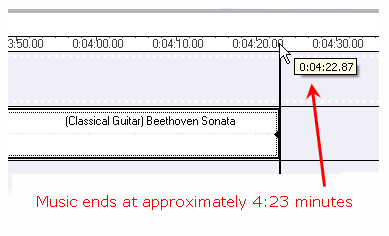
Die Timeline gibt an, wie viel Zeit jedes Element im Verlauf des gesamten Films benötigt. Beachten Sie, dass diese Audiodatei auf der Timeline viel mehr Platz einnimmt als die Bilder. Scrollen Sie über das Schnittfenster, um das Ende des Audioclips anzuzeigen.
In diesem Beispiel endet die Musik bei ungefähr 4:23 Minuten, was viel länger ist, als wir brauchen.
06
von 07
Kürzen eines Audioclips
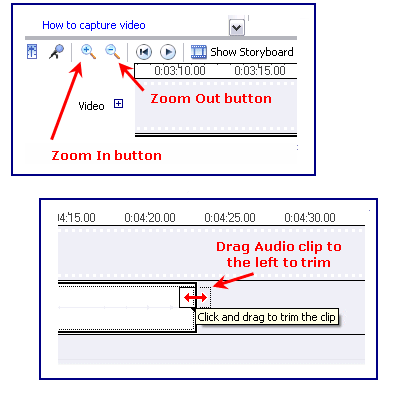
Bewegen Sie die Maus über das Ende des Musikclips, bis ein Pfeil mit zwei Spitzen daraus wird. Ziehen Sie das Ende des Musikclips nach links, um es mit dem letzten Bild auszurichten.
In diesem Fall müssen wir das Ende des Musikclips aufgrund seiner Größe mehrmals ziehen, um den Anfang des Films zu erreichen. Dies ist einfacher, wenn Sie in die Zeitleiste hineinzoomen, damit das Ziehen nicht so stark ist. Die Zoom-Tools befinden sich unten links auf dem Bildschirm, links neben dem Storyboard / der Timeline.
